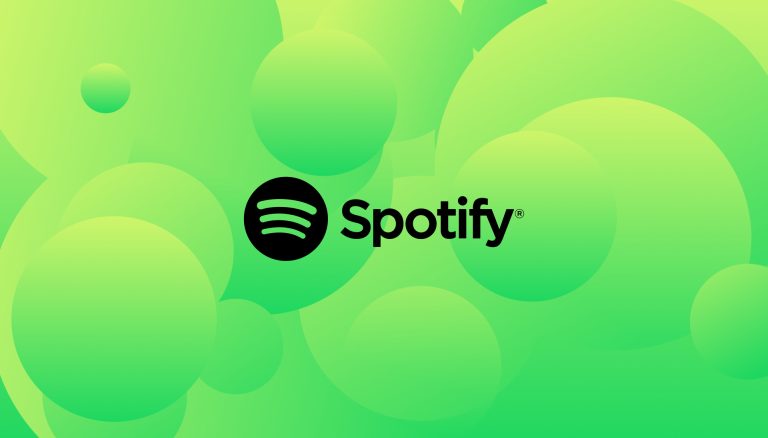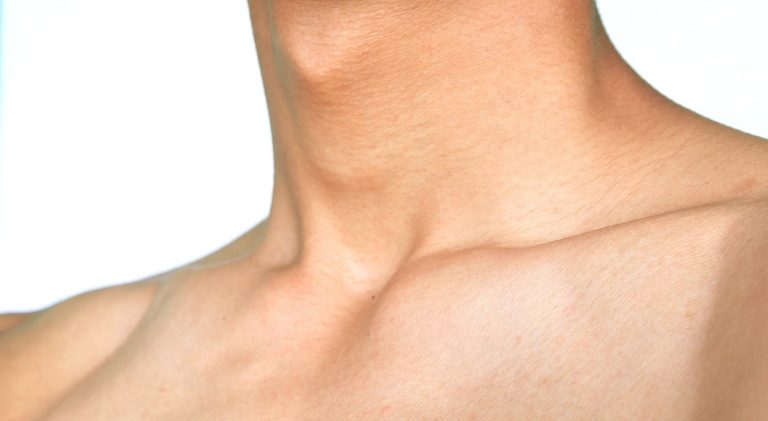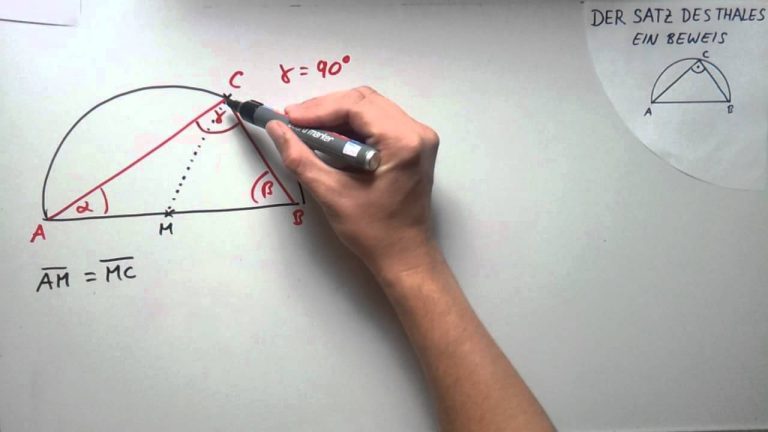iTunes ist eine der bekanntesten und weit verbreiteten Softwarelösungen, um Musik, Videos und andere Medien auf Apple-Geräten zu verwalten. Viele Nutzer verwenden iTunes, um ihre Musikbibliothek zu organisieren und Daten zwischen ihrem Computer und iPhone, iPad oder iPod zu synchronisieren. Doch wie bei jeder Software kann es auch bei iTunes zu Problemen kommen, insbesondere bei der Synchronisierung von Daten. Ein häufiger Fehler, mit dem viele Nutzer konfrontiert sind, ist der „iTunes Synchronisierungsfehler“. In diesem Artikel werden wir uns mit den Ursachen dieses Fehlers befassen und Ihnen Lösungen anbieten, wie Sie das Problem beheben können.
1. Mögliche Ursachen für iTunes Synchronisierungsfehler
Bevor wir uns mit den Lösungen für den iTunes Synchronisierungsfehler befassen, ist es wichtig zu verstehen, warum dieser Fehler auftritt. Es gibt verschiedene Gründe, warum iTunes Schwierigkeiten haben könnte, Daten zu synchronisieren. Zu den häufigsten Ursachen gehören:
- Veraltete iTunes-Version: Eine veraltete Version von iTunes kann Probleme bei der Synchronisierung von Dateien verursachen.
- Probleme mit der Verbindung: Eine instabile USB-Verbindung oder ein defektes Kabel kann dazu führen, dass iTunes die Synchronisierung nicht abschließen kann.
- Inkompatible Dateien: Wenn die zu synchronisierenden Dateien inkompatibel oder beschädigt sind, kann dies zu Synchronisierungsfehlern führen.
- Fehlende oder beschädigte Systemdateien: Wenn wichtige Systemdateien fehlen oder beschädigt sind, kann dies die Synchronisierungsfunktion beeinträchtigen.
- Probleme mit der Apple ID oder dem iCloud-Konto: Fehlerhafte Kontoinformationen oder Probleme mit der iCloud-Verbindung können ebenfalls die Synchronisierung beeinträchtigen.
- Speicherprobleme: Wenn auf dem Gerät nicht genügend Speicherplatz für die Synchronisierung vorhanden ist, kann dies ebenfalls zu einem Fehler führen.
2. Lösung 1: Aktualisieren Sie iTunes auf die neueste Version
Eine der häufigsten Ursachen für Synchronisierungsprobleme ist die Verwendung einer veralteten iTunes-Version. Apple veröffentlicht regelmäßig Updates, um Fehler zu beheben und die Leistung zu verbessern. Wenn Sie also Probleme bei der Synchronisierung haben, stellen Sie sicher, dass Sie die neueste Version von iTunes verwenden.
So aktualisieren Sie iTunes:
- Öffnen Sie iTunes auf Ihrem Computer.
- Gehen Sie zum Menü „Hilfe“ und wählen Sie „Nach Updates suchen“ aus.
- Wenn ein Update verfügbar ist, folgen Sie den Anweisungen, um die neueste Version von iTunes herunterzuladen und zu installieren.
- Starten Sie nach der Installation von iTunes das Programm neu und versuchen Sie, die Synchronisierung erneut durchzuführen.
3. Lösung 2: Überprüfen Sie die Verbindung und das Kabel
Eine instabile oder fehlerhafte USB-Verbindung ist eine weitere häufige Ursache für Synchronisierungsprobleme in iTunes. Wenn das Kabel beschädigt oder nicht richtig angeschlossen ist, kann iTunes das Gerät nicht korrekt erkennen und die Synchronisierung kann fehlschlagen. Um sicherzustellen, dass die Verbindung stabil ist, sollten Sie folgendes tun:
- Überprüfen Sie das USB-Kabel auf sichtbare Schäden und verwenden Sie, wenn möglich, ein anderes Kabel.
- Schließen Sie das Kabel an einen anderen USB-Anschluss an Ihrem Computer an, um mögliche Probleme mit dem Anschluss auszuschließen.
- Vergewissern Sie sich, dass das iPhone, iPad oder der iPod ordnungsgemäß an den Computer angeschlossen ist.
- Vermeiden Sie es, das Gerät während der Synchronisierung zu bewegen, um eine stabile Verbindung zu gewährleisten.
4. Lösung 3: Löschen und erneutes Synchronisieren von Inhalten
In einigen Fällen können beschädigte oder inkompatible Dateien dazu führen, dass iTunes die Synchronisierung nicht abschließen kann. Wenn Sie das Gefühl haben, dass eine Datei das Problem verursacht, können Sie versuchen, diese zu löschen und sie erneut zu synchronisieren. Dies könnte besonders bei Musik- und Videodateien hilfreich sein.
So löschen Sie Inhalte und synchronisieren sie erneut:
- Öffnen Sie iTunes und wählen Sie das Gerät aus, mit dem Sie synchronisieren möchten.
- Gehen Sie zu „Musik“ oder „Filme“ (je nachdem, welche Inhalte nicht synchronisiert werden) und entfernen Sie die problematischen Dateien.
- Versuchen Sie anschließend, die Dateien erneut hinzuzufügen und die Synchronisierung zu starten.
5. Lösung 4: Überprüfen Sie Ihre Apple ID und iCloud-Konto
Ein häufiges Problem bei der Synchronisierung von iTunes ist ein Fehler in Ihrer Apple ID oder iCloud-Verbindung. Wenn Ihre Kontoinformationen nicht korrekt sind oder es ein Problem mit Ihrem iCloud-Konto gibt, kann iTunes möglicherweise keine Verbindung zu Ihrem Gerät herstellen und die Synchronisierung wird blockiert.
So überprüfen Sie Ihre Apple ID und iCloud-Verbindung:
- Stellen Sie sicher, dass Sie mit der richtigen Apple ID angemeldet sind. Öffnen Sie dazu iTunes und klicken Sie auf „Store“ > „Anmelden“, um sich erneut anzumelden.
- Überprüfen Sie die iCloud-Einstellungen auf Ihrem Gerät, um sicherzustellen, dass alles korrekt konfiguriert ist.
- Falls notwendig, melden Sie sich von Ihrer Apple ID ab und melden Sie sich dann wieder an.
6. Lösung 5: Speicherplatz auf dem Gerät überprüfen
Wenn auf Ihrem Gerät nicht genügend Speicherplatz vorhanden ist, kann dies ebenfalls die Synchronisierung verhindern. Überprüfen Sie den verfügbaren Speicherplatz auf Ihrem iPhone, iPad oder iPod und stellen Sie sicher, dass genügend Platz für die Synchronisierung der gewünschten Daten vorhanden ist.
So überprüfen Sie den Speicherplatz:
- Öffnen Sie die „Einstellungen“ auf Ihrem iPhone oder iPad und gehen Sie zu „Allgemein“ > „iPhone Speicher“.
- Überprüfen Sie den verfügbaren Speicherplatz und löschen Sie gegebenenfalls nicht benötigte Apps oder Dateien, um Platz zu schaffen.
Fazit
Der iTunes Synchronisierungsfehler kann durch verschiedene Ursachen hervorgerufen werden, von einer veralteten iTunes-Version bis hin zu Problemen mit der Verbindung, beschädigten Dateien oder einem Mangel an Speicherplatz. Durch das Anwenden der oben genannten Lösungen können die meisten Synchronisierungsprobleme behoben werden. Wenn das Problem weiterhin besteht, empfiehlt es sich, den Apple Support zu kontaktieren, um weitere Unterstützung zu erhalten.